Er zijn verschillende manieren om een back-up te maken en voor de meest eenvoudige manier hoef je zelfs helemaal geen moeite te doen.
Back-up via je Google account
In het instellingenmenu van je Android tablet vind je de mogelijkheid om een automatische back-up te laten maken van alle gegevens van apps, Wifi-wachtwoorden en persoonlijke instellingen. Deze optie is te vinden onder het kopje Persoonlijk (Android 4.0 of hoger) of Privacy (Android 3.2 of lager). Wanneer je een Google account hebt, iets dat wellicht het geval is aangezien je voor een Android tablet gegaan bent, kun je hier de optie ‘Back-up maken van mijn gegevens’ aanvinken.
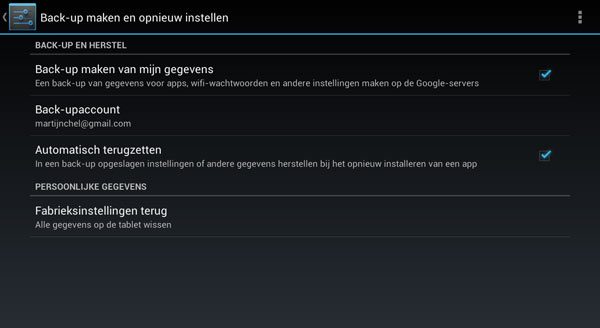
Vervolgens zal de tablet wanneer je verbonden bent middels Wifi automatisch de belangrijke instellingen en voorkeuren synchroniseren met de servers van Google. Je gegevens zijn direct terug te vinden in je Google account en kunnen ook teruggeplaatst worden op een andere tablet. Ook vind je in dit menu de optie ‘Automatisch terugzetten’. Als je deze aanvinkt dan worden je voorkeursinstellingen bij het opnieuw installeren van een app automatisch hersteld.
Toch zijn er een paar beperkingen voor deze back-up optie. Zo is deze optie alleen te vinden op tablets die een ‘Google stempel’ gekregen hebben. Daarnaast moeten niet-Google applicaties de mogelijkheid hebben om Google toestemming te geven voor deze back-up. Wanneer een app deze toestemming niet geeft of de functie niet ondersteunt worden de instellingen en voorkeuren niet overgenomen.
Google Play Store
Hoewel de bovengenoemde back-up van Google niet letterlijk al je applicaties kopieert, wordt wel de verwijzing naar deze apps opgeslagen. Hierdoor kunnen de apps automatisch opnieuw gedownload worden op een nieuw apparaat. Daarnaast zie je wanneer je naar de Google Play Store gaat het icoontje voor downloads. Hier vind je de applicaties die reeds geïnstalleerd staan op je tablet en de apps die je ooit geïnstalleerd hebt. Hier kun je dus snel je favoriete apps terugvinden en downloaden. Apps waarvoor je reeds betaald hebt hoef je niet opnieuw aan te schaffen.
Back-up via de cloud
Dropbox
Eigenlijk is de Google back-up optie ook een back-up via de cloud maar deze wordt beheerd door Google en gaat automatisch. Je kunt er ook voor kiezen alleen van bepaalde documenten en bestanden een back-up te maken. Hiervoor zijn andere cloud diensten (bijvoorbeeld dropbox) interessant. Wanneer je de dropbox applicatie installeert krijg je een cloud opslagruimte van (in eerste instantie) 2GB gratis. Hier kun je de belangrijkste bestanden en documenten kwijt.
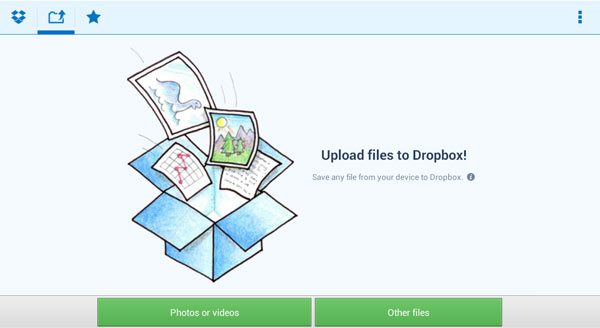
Om deze bestanden niet kwijt te raken zodra je een nieuwe tablet koopt of je huidige tablet verliest kun je ze in de dropbox app (folder) laten staan en vanuit hier ook openen en bewerken. Na het bewerken kun je het bestand sluiten en wordt deze automatisch geüpdatet in de cloud.
G Cloud Backup
Een andere applicatie die net wat meer mogelijkheden biedt voor het back-up proces is G Cloud Backup. Met deze app kun je exact aanvinken welke bestanden, instellingen, mappen en berichten er in de back-up meegenomen moeten worden. De back-up wordt vervolgens automatisch gemaakt op vooraf bepaalde tijdstippen en opgeslagen in de cloud. Vervolgens kan de back-up gebruikt worden om je nieuwe tablet naar jouw persoonlijke instellingen met persoonlijke content te herstellen. De eerste GB aan data is gratis, daarna betaal je 0,99 dollar per maand voor 10GB extra.
Complete handmatige back-up
MyBackup
Als je meer controle over de back-up wilt hebben dan zijn er in de Google Play Store diverse applicaties te vinden waarmee dit mogelijk is. Een van de meest populaire apps hiervoor is MyBackup. Hiermee kan een back-up gemaakt worden op een SD card of op de cloud servers van het bedrijf achter de app. Via een browser kun je daarnaast de back-ups die je gemaakt hebt bekijken.
Deze app komt in een gratis variant met een 30-dagen trial variant die op één toestel werkt, maar het meest verstandige is om de Pro versie aan te schaffen wanneer je er echt gebruik van wilt gaan maken. Deze versie kost 4,05 euro.
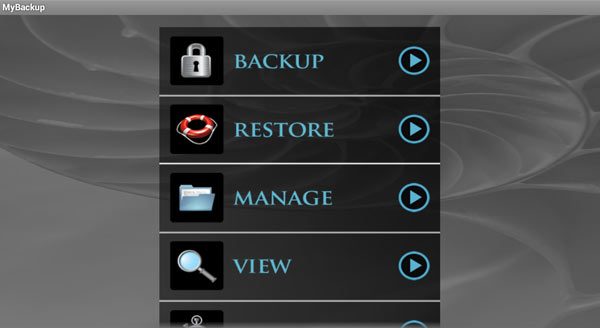
De MyBackup app biedt een back-up voor onder meer;
- Applicatie installatie bestanden
- Fotos, muziek en video’s
- Contacten
- Browser bookmarks
- SMS en MMS berichten
- Systeem instellingen
- Homescreens
- Woordenboek
- Kalender
- Muziek afspeellijsten
- Geïntegreede apps van derden
De app werkt ook op tablets die geroot zijn (lees meer over het rooten van je tablet). als dit het geval is dan worden ook de APK+ Data en Market Links in de back-up meegenomen.
Titanium Backup
Een applicatie die alleen maar op tablets en smartphones werkt die geroot zijn is Titanium Backup. Dit is een zeer uitgebreide en populaire app voor het maken van een back-up van al je belangrijke bestanden, instellingen en applicaties maar vereist dus een geroot apparaat.De app maakt het mogelijk een back-up te maken van alle (beveiligde) apps, systeem apps en zelfs data op je SD card. Ook deze heb komt in een gratis en een Pro versie. De Pro variant biedt extra features als het maken van meerdere back-ups per app, encryptie van je back-up, volledige ondersteuning voor betaalde apps, ongelimiteerde back-ups en het synchroniseren van je back-up met o.a. Google Drive en Dropbox.
Gedeeltelijke handmatige back-up
File Expert
Je kunt ook zelf een aantal bestanden selecteren die je wilt back-uppen naar bijvoorbeeld een SD card of een USB harddisk/stick. Hiervoor heb je een bestandsbeheer applicatie (file manager) nodig. Deze is vaak al op je tablet te vinden, maar een wat uitgebreidere variant is File Expert. Middels deze app kun je bladeren door de verschillende mappen op je tablet waar onder meer applicaties, video’s en documenten te vinden zijn. Je kunt een bestand back-uppen op een SD card, USB opslagapparaat of op de tablet zelf.
App Backup & Restore
Is dat misschien te ingewikkeld of heb je al die verschillende opties binnen de file manager niet nodig, dan is de App Backup & Restore applicatie interessant. Middels deze app kun je eenvoudig applicaties selecteren die op een SD card als back-up opgeslagen moeten worden. Vervolgens kun je deze applicaties ook weer eenvoudig vanaf de SD card op je tablet (of een ander Android apparaat) installeren.

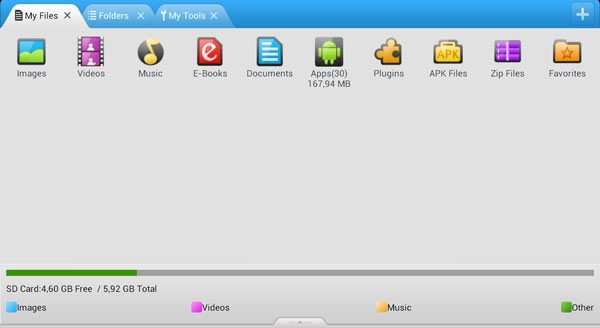












Reacties (9)